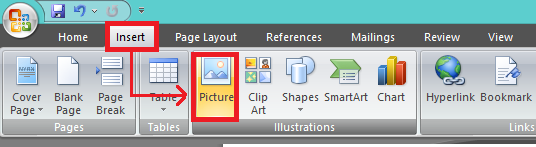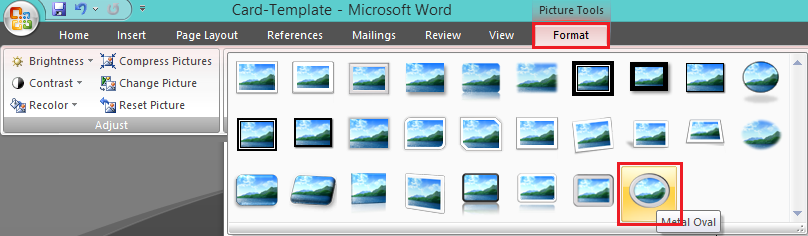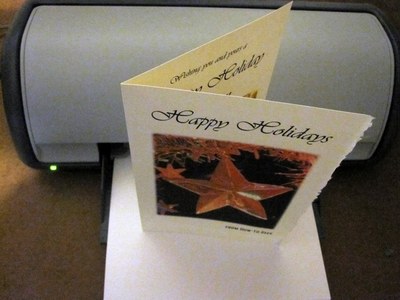Tự làm thiệp trên phần mềm Tin học Văn phòng Microsoft Word 2007
Word là phần mềm soạn thảo văn bản thông dụng hàng đầu hiện nay, và những phiên bản sau này (từ 2007 trở lên) được tích hợp thêm nhiều tính năng giúp phần mềm càng trở nên mạnh mẽ và đa năng hơn. Ngoài chức năng soạn thảo văn bản, các bạn hoàn toàn có thể tự thiết kế những tấm thiệp theo ý của mình trực tiếp trên phần mềm này.
Một chiếc thiệp chúc mừng tự tay làm hẳn sẽ là món quà vô cùng ý nghĩa. Bài viết dưới đây sẽ hướng dẫn các bạn tự làm thiệp trên phần mềm Word 2007.
Các bước tiến hành:
- Đầu tiên, download mẫu template sẵn có của Word tại đây:
(Đây là mẫu template đã căn chỉnh vị trí các thước đo để thuận tiện cho việc thiết kế mẫu thiệp).
- Giải nén và kích hoạt file Card-Template.docx có trong đó. Giao diện Word sẽ được hiện ra.
- Nhấn chọn Insert -> Picture từ menu của Word. Tìm và chọn hình ảnh muốn sử dụng trên tấm thiệp.
- Nhấn vào hình ảnh vừa được chèn trên Word, nhấn chọn tab Format từ menu.
- Tại mục Picture Styles, nhấn chọn phong cách hiển thị mà bạn muốn hình ảnh của mình xuất hiện trên trang giấy.
Lưu ý: nhấn vào mũi tên lên xuống để chọn được nhiều phong cách hiển thị hình ảnh hơn.
- Sau khi đã lựa chọn xong cách hiển thị của hình ảnh. Sử dụng phím mũi tên trên bàn phím để đưa con trỏ ra trước hình ảnh, nhấn Enter để đưa hình ảnh xuống một vài dòng. Sau đó đưa con trở lên hàng đầu tiên. Bây giờ bạn bắt đầu gõ những thông điệp chúc mừng trên tấm thiệp.
Ở đây mình sử kiểu Font UTM A&S Graceland và Font-Size 36
Bạn nên sử dụng những font đẹp để có ấn tượng hơn. Sử dụng cỡ font 45 – 50 và căn giữa để tấm thiệp được đẹp mắt hơn.
- Như vậy, bạn đã bước nào hoàn thành tấm thiệp chúc mừng do chính mình tạo ra.
- Việc tiếp theo là tìm một nơi nào đó có máy in màu để in tấm thiệp có màu sắc đẹp mắt hơn. Nên sử dụng loại giấy bìa cứng (có thể có mùi thơm) để in.
Sau khi in, gấp đều tấm thiệp. Bây giờ bạn có thể ghi lời nhắn gửi và chúc mừng của mình vào mặt trong của tấm thiệp. Hoặc bạn cũng có thể tạo ra 1 trang khác tương tự như trang bìa (với cách thức đã hướng dẫn) và in vào mặt sau của tấm thiệp, thay cho lời nhắn gửi.
Hy vọng với thủ thuật này, bạn sẽ có được một món quà đầy ý nghĩa và độc đáo để dành tặng người thân.
Sưu tầm.